أفضل 5 محولات من MOV إلى MP4 [مراجعة كاملة لعام 2024]
MOV وMP4 هما تنسيقان شائعان للفيديو، لكنهما يخدمان غرضين مختلفين. تقدم ملفات MOV، المرتبطة غالبًا ببرنامج QuickTime من Apple، فيديو عالي الجودة ولكنها قد تكون كبيرة وأقل توافقًا مع الأجهزة غير التابعة لشركة Apple. من ناحية أخرى، يعد MP4 تنسيقًا مدعومًا على نطاق واسع، ومثاليًا للمشاركة والبث والتشغيل على أجهزة مختلفة. هذا يجعل تحويل MOV إلى MP4 مهمة ضرورية للعديد من المستخدمين. في هذا المنشور، سنراجع أفضل 5 أدوات تجعل عملية التحويل هذه سهلة وسريعة وموثوقة. ستكتشف ميزاتها الرئيسية وأسعارها ومزاياها وعيوبها وستحصل على أفضل أداة تحتاجها.
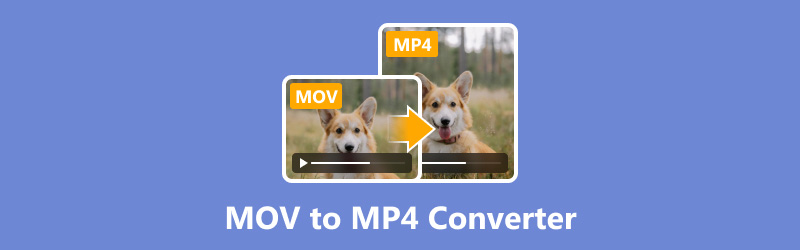
- قائمة الدليل
- الجزء 1. كيف نجري الاختبار
- الجزء 2. أفضل 5 محولات من MOV إلى MP4
- الجزء 3. كيفية تحويل MOV إلى MP4
- الجزء 4. الأسئلة الشائعة
| برنامج Arkthinker Video Converter Ultimate | فرملة اليد | تحويل مجاني | مشغل الوسائط في إل سي | CloudConvert | |
|---|---|---|---|---|---|
| التسعير | مدفوع (نسخة تجريبية مجانية) | حر | مجاني (مع حدود) | حر | مجاني (مع حدود) |
| سهولة الاستعمال | سهل جدا | معتدل | سهل جدا | معتدل | سهل جدا |
| سمات | 5.0/5.0 | 4.5/5.0 | 4.0/5.0 | 3.5/5.0 | 4.0/5.0 |
| جودة الانتاج | ممتاز، ويحافظ على الجودة الأصلية. | إعدادات عالية وقابلة للتخصيص. | حسناً، هناك بعض الخسارة في الجودة. | حسنًا، يعتمد على الإعدادات. | جيد ويحتفظ بمعظم الجودة الأصلية. |
| منصة | ويندوز، ماك | ويندوز، ماك، لينكس | على شبكة الإنترنت | ويندوز، ماك أو إس، لينكس، أندرويد، آي أو إس | على شبكة الإنترنت |
| سرعة التحويل | تسريع وحدة معالجة الرسوميات بسرعة كبيرة | معتدل، حسب الإعدادات. | سريع، يعتمد على سرعة الإنترنت. | بطيء، غير مُحسَّن للتحويل بالجملة. | سريع، يعتمد على سرعة الإنترنت. |
| ملخص | مدفوع الثمن ولكنه قوي للمحترفين | ممتاز للمستخدمين المتقدمين، ولكن منحنى التعلم للمبتدئين. | حجم الملف محدود في الإصدار المجاني، مما يجعله مناسبًا للتحويلات السريعة. | إنه في المقام الأول مشغل وسائط، والتحويل هو ميزة إضافية. | تحويلات محدودة في الإصدار المجاني، خطط مدفوعة للاستخدام الأعلى. |
الجزء 1. كيف نجري الاختبار
إن اختيار محول MOV إلى MP4 المناسب يمكن أن يؤثر بشكل كبير على جودة وفعالية مشاريعك. إليك كيفية اختبار الأدوات:
◆ ميزانية
نحن نأخذ في الاعتبار الخيارات المجانية والمدفوعة، لضمان وجود شيء يناسب الجميع، من المستخدمين العاديين إلى المحترفين.
◆ سهولة الاستعمال
تعد الواجهات سهلة الاستخدام وعمليات التحويل المباشرة أمرًا بالغ الأهمية، خاصة للمبتدئين في تحرير الفيديو.
◆ سمات
قد يحتاج بعض المستخدمين إلى ميزات إضافية تتجاوز التحويل الأساسي، مثل معالجة الدفعات، أو إمكانيات التحرير، أو دعم تنسيقات الملفات الأخرى.
◆ جودة الانتاج
تحافظ أفضل المحولات على جودة الفيديو الأصلية أثناء عملية التحويل، مع الحد الأدنى من الخسارة في الدقة أو وضوح الصوت.
الجزء 2. أفضل 5 محولات من MOV إلى MP4
1. ArkThinker محول الفيديو في نهاية المطاف
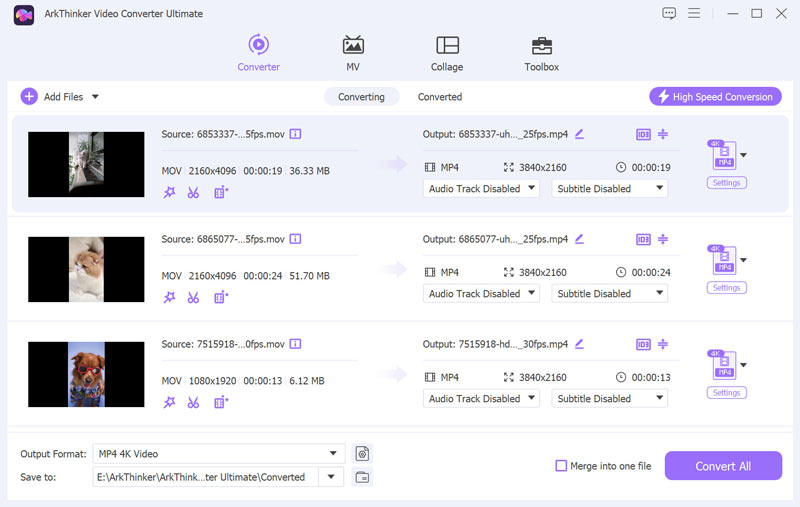
برنامج ArkThinker Video Converter Ultimate أداة رائعة ومرنة تلبي احتياجات المستخدمين المبتدئين والمتمرسين على حد سواء. وهي توفر الدعم لمجموعة واسعة من تحويلات تنسيقات الفيديو والصوت، بما في ذلك MOV وMP4. كما توفر ميزات إضافية مثل تحرير الفيديو وتحسينه وإزالة العلامات المائية وتحويل الدفعات وإعدادات الإخراج القابلة للتخصيص.
التسعير:
يقدم برنامج ArkThinker Video Converter إصدارًا تجريبيًا مجانيًا لمدة 7 أيام مع الميزات الكاملة. يبدأ الإصدار الكامل من $15.60 لرخصة مدتها شهر واحد.
دلائل الميزات:
◆ يدعم أكثر من 1000 تنسيق لتحويل الفيديو.
◆ محرر فيديو مدمج للقص والتعديل وإضافة التأثيرات.
◆ التحويل بالدفعات لتوفير الوقت.
◆ تحويل عالي السرعة 120 × مع تسريع وحدة معالجة الرسوميات.
- سهل الاستخدام مع واجهة بديهية.
- إنتاج عالي الجودة مع الحد الأدنى من الخسارة.
- ميزات التحرير الشاملة.
- برنامج مدفوع، على الرغم من أنه يقدم نسخة تجريبية مجانية.
الحكم:
يعد برنامج ArkThinker Video Converter خيارًا ممتازًا للمستخدمين الذين يبحثون عن محول سهل الاستخدام وغني بالميزات. حيث أن توازنه بين سهولة الاستخدام والقدرات المتقدمة يجعله مثاليًا لكل من المستخدمين العاديين والمحترفين.
2. فرملة اليد
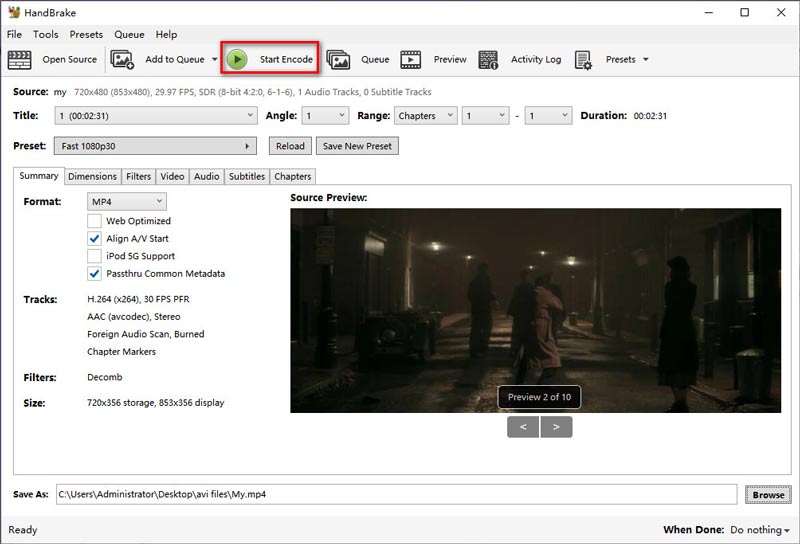
HandBrake هو محول فيديو مجاني مفتوح المصدر معروف بتعدد استخداماته وميزاته القوية. وهو يدعم تحويل MOV إلى MP4, MKV, وWebM. محول MOV إلى MP4 هذا متوافق مع منصات متعددة لنظامي التشغيل Windows وMac وLinux، لذا يمكنك استخدامه بحرية. علاوة على ذلك، فهو يدعم ترميز HD مثل H.264 وH.265 وVP8 وVP9 والمزيد حتى تتمكن من الحفاظ على الجودة الأصلية بعد التحويل.
التسعير:
HandBrake هو تطبيق مجاني تمامًا للاستخدام.
دلائل الميزات:
◆ برمجيات مجانية ومفتوحة المصدر.
◆ يدعم معالجة الدفعات والتنسيقات المتعددة.
◆ إعدادات الفيديو المتقدمة لضبط الإخراج بدقة.
- مجاني تمامًا بدون أي تكاليف مخفية.
- إعدادات الإخراج قابلة للتخصيص بدرجة كبيرة.
- تحديثات منتظمة ودعم المجتمع.
- يمكن أن تكون الواجهة مخيفة للمبتدئين.
- سرعة التحويل أبطأ مقارنة ببعض الأدوات المدفوعة.
الحكم:
يعد HandBrake خيارًا رائعًا للمستخدمين المتمرسين في مجال التكنولوجيا والذين يحتاجون إلى أداة قوية ومجانية لتحويل الفيديو. تجعله ميزاته المتقدمة ودعمه لتنسيقات مختلفة خيارًا موثوقًا به، على الرغم من أنه قد يتطلب منحنى تعلم للمبتدئين.
3. فري كونفيرت
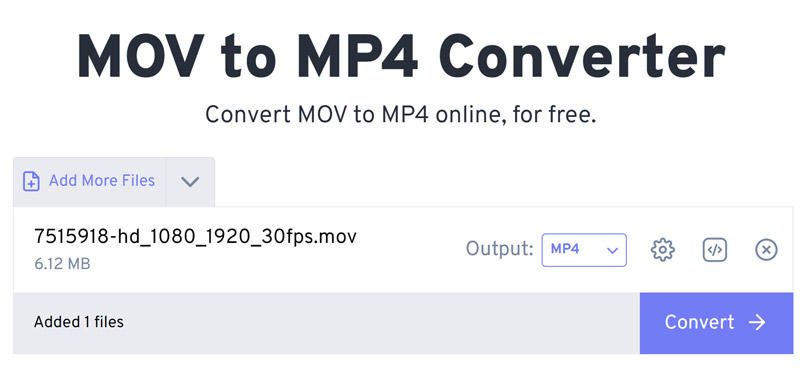
FreeConvert هي أداة تعتمد على الويب وتوفر تحويلًا سهلًا وسريعًا بين تنسيقي MOV وMP4. وهي مثالية للمستخدمين الذين يفضلون عدم تنزيل البرامج ويحتاجون إلى حل مباشر للتحويلات البسيطة. وعلى الرغم من أنها أداة تحويل MOV إلى MP4 عبر الويب، إلا أنها آمنة للاستخدام لأن الملفات محمية بتشفير SSL 256 بت ويتم حذفها تلقائيًا بعد بضع ساعات.
التسعير:
تقدم FreeConvert إصدارًا مجانيًا بحجم ملف أقصى يبلغ 1 جيجابايت. تبدأ الخطط المدفوعة من $12.99 شهريًا لحجم ملف أقصى يبلغ 1.5 جيجابايت.
دلائل الميزات:
◆ أداة عبر الإنترنت، لا حاجة لتنزيل البرامج.
◆ يدعم تنسيقات الفيديو المختلفة.
◆ يوفر ميزات التحرير الأساسية مثل التشذيب وتغيير الحجم.
- سهل الاستخدام، مع واجهة نظيفة.
- لا يلزم تثبيت البرامج.
- تتوفر نسخة مجانية مع ميزات محدودة.
- حدود حجم الملف في النسخة المجانية.
- يتطلب الاتصال بالإنترنت للاستخدام.
- هناك العديد من الإعلانات في الواجهة.
الحكم:
يعد FreeConvert مثاليًا للمستخدمين الذين يحتاجون إلى حل سريع وسهل عبر الإنترنت لتحويل MOV إلى MP4. ورغم افتقاره إلى الميزات المتقدمة، فإن راحته وسهولة استخدامه تجعله خيارًا جيدًا للمستخدمين العاديين.
4. مشغل الوسائط VLC
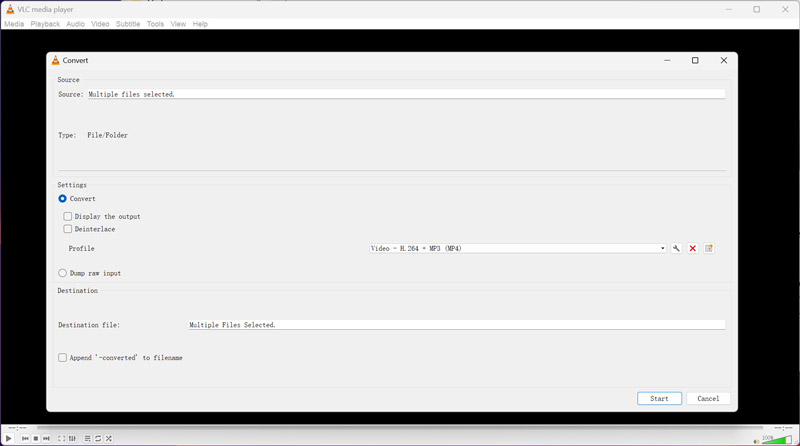
VLC Media Player هو مشغل وسائط متعددة مجاني ومفتوح المصدر يوفر أيضًا ميزات لتحويل الفيديو. يُعرف على نطاق واسع بقدرته على تشغيل أي تنسيق فيديو تقريبًا، ولكنه يتضمن أيضًا ميزة مدمجة لتحويل ملفات MOV إلى MP4، مما يجعله أداة متعددة الاستخدامات لجميع احتياجات الفيديو الخاصة بك. على الرغم من أنه ليس محولًا احترافيًا من MOV إلى MP4، إلا أن ميزة التحويل الدفعي يمكن أن توفر لك الوقت بشكل كبير.
التسعير: يعد برنامج VLC Media Player مجانيًا تمامًا للاستخدام.
دلائل الميزات:
◆ برمجيات مجانية ومفتوحة المصدر.
◆ متوافق مع تنسيقات الفيديو المختلفة مثل AVI، ASF، WMV، WMA، MP4، MOV، 3GP، والمزيد.
◆ متاح على العديد من المنصات، بما في ذلك Windows وmacOS وLinux.
- مجاني تمامًا بدون أي تكاليف مخفية.
- برنامج موثوق به ويحظى بثقة واسعة النطاق مع تحديثات منتظمة.
- دعم متعدد المنصات وتوافق واسع النطاق لتنسيقات الملفات.
- ميزات التحرير مثل التدوير والقص و قص الفيديو في VLC.
- عملية التحويل ليست سهلة الاستخدام مثل المحولات المخصصة.
- بعض ميزات التحرير المتقدمة غير متوفرة في الأدوات الأخرى.
الحكم:
يعد VLC Media Player خيارًا جيدًا للمستخدمين الذين يحتاجون إلى خيار مجاني وموثوق لتحويل MOV إلى MP4. ورغم أنه قد لا يحتوي على الميزات المتقدمة للبرامج المدفوعة، فإن تعدد استخداماته كمشغل وسائط ومحول يجعله أداة قيمة لأي مستخدم.
5. كلاود كونفيرت
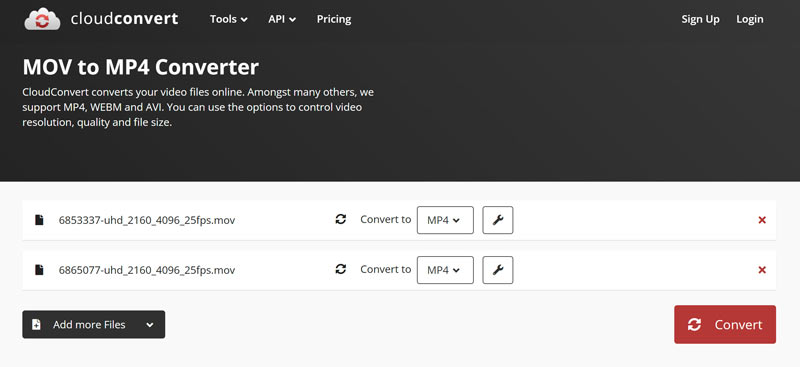
CloudConvert هو محول آخر قائم على الويب يدعم مجموعة واسعة من تنسيقات الملفات، بما في ذلك MOV إلى MP4. يدعم هذا المحول عبر الإنترنت من MOV إلى MP4 أكثر من 200 تنسيق، بما في ذلك جميع تنسيقات الصوت والفيديو والمستندات والكتب الإلكترونية والأرشيف والصور وجداول البيانات والعروض التقديمية. وهو معروف بمرونته وسهولة استخدامه، مع خيارات لتخصيص جودة الإخراج والدقة.
التسعير:
توفر CloudConvert إصدارًا مجانيًا مع تحويلات محدودة. تبدأ الخطط المدفوعة من $9 مقابل 500 دقيقة تحويل.
دلائل الميزات:
◆ يدعم أكثر من 200 تنسيق، بما في ذلك الصوت والفيديو والمستندات.
◆ إعدادات الإخراج قابلة للتخصيص.
◆ الاتصال بمنصات التخزين السحابي مثل Google Drive وDropbox.
- لا حاجة لتثبيت أي برنامج.
- خيارات تحويل مرنة وقابلة للتخصيص.
- يدعم الملفات الكبيرة والمعالجة الدفعية.
- يتطلب اتصال بالإنترنت.
- يأتي الإصدار المجاني مع قيود على حجم الملف وعدد الدقائق المتاحة للتحويل.
الحكم:
CloudConvert هي أداة متعددة الاستخدامات ومريحة للمستخدمين الذين يفضلون الحل عبر الإنترنت. مرونتها ودعمها للتنسيقات المختلفة تجعلها مثالية للمستخدمين الذين يحتاجون إلى أكثر من مجرد تحويل أساسي.
الجزء 3. كيفية تحويل MOV إلى MP4
ما سبق هو أفضل 5 محولات من MOV إلى M4. يمكنك اختيار الأفضل بناءً على احتياجاتك من حيث السعر أو الميزات أو عوامل أخرى.
لتحويل MOV إلى MP4 بالتفصيل، سوف نوضح ذلك في هذا الجزء.
استيراد ملف MOV الخاص بك
ابدأ بتنزيل وتثبيت ArkThinker Video Converter Ultimate على جهاز Windows أو Mac الخاص بك.
افتح محول MOV إلى MP4 وانقر على إضافة ملفات زر لإضافة ملف MOV الخاص بك أو ملفات MOV متعددة مرة واحدة.

حدد MP4 كتنسيق الإخراج الخاص بك
تحديد موقع تنسيق الإخراج القائمة المنسدلة، اختر MP4 من القائمة، وانتقل إلى فيديو القسم الموجود ضمن علامة التبويب الملف الشخصي.

لمزيد من التخصيص، انقر فوق ملف تعريف مخصص بجوار القائمة المنسدلة MP4. هنا، لديك خيار تعديل القنوات ومعدل أخذ العينات ومعدل البت وترميز الصوت. إذا كنت راضيًا عن تعديلاتك، فانقر فوق موافق لحفظها.

تحويل MOV إلى MP4
في أسفل الواجهة، قم بتعيين مجلد الإخراج لتحديد المكان الذي تريد حفظ ملفات MP4 المحولة فيه.
بمجرد تكوين كل شيء، انقر فوق تحويل جميع لبدء عملية التحويل.
لا تنس تحديد مجلد الإخراج في أسفل الشاشة لموقع ملفات MP4 المحولة.

الجزء 4. الأسئلة الشائعة
كيف أقوم بتحويل MOV إلى MP4 مجانًا؟
يمكنك استخدام أدوات مجانية مثل HandBrake أو FreeConvert لتحويل MOV إلى MP4 دون أي تكلفة.
ما هو أفضل برنامج لتحويل MOV إلى MP4؟
يعتمد أفضل برنامج على احتياجاتك المحددة. يعد برنامج ArkThinker Video Converter Ultimate ممتازًا للتحويل عالي الجودة مع ميزات متقدمة. يوصى بشدة باستخدام HandBrake كخيار مجاني.
هل توجد أي أدوات مجانية عبر الإنترنت لتحويل MOV إلى MP4؟
نعم، تقدم FreeConvert وCloudConvert خدمة تحويل MOV إلى MP4 مجانًا عبر الإنترنت.
هل هناك أي فقدان في جودة الفيديو عند تحويل MOV إلى MP4؟
قد يحدث فقدان للجودة اعتمادًا على الأداة والإعدادات المستخدمة. ومع ذلك، فإن الأدوات مثل ArkThinker Video Converter وQuickTime Pro معروفة بالحفاظ على جودة الفيديو العالية.
هل يمكنني تحويل ملفات MOV متعددة إلى MP4 دفعة واحدة؟
نعم، تدعم أدوات مثل ArkThinker Video Converter وHandBrake التحويل الدفعي.
خاتمة
إن تحويل ملفات MOV إلى MP4 مهمة متكررة يمكن إنجازها بسهولة باستخدام البرنامج المناسب. سواء كنت بحاجة إلى حل قوي لسطح المكتب مثل ArkThinker Video Converter أو أداة مريحة عبر الإنترنت مثل FreeConvert، فهناك خيار لكل مستخدم. سواء كنت بحاجة إلى حل مجاني عبر الإنترنت أو برنامج قوي لسطح المكتب، فهناك محول يلبي احتياجاتك.
من خلال النظر في عوامل مثل الميزانية وسهولة الاستخدام والميزات وجودة الإخراج، يمكنك اختيار أفضل محول من MOV إلى MP4 لتلبية متطلباتك المحددة.
ما رأيك في هذا المنصب؟ انقر لتقييم هذه المشاركة.
ممتاز
تقييم: 4.9 / 5 (على أساس 415 الأصوات)
ابحث عن المزيد من الحلول
ضغط ملف MOV – كيفية ضغط ملف QuickTime MOV MOV إلى GIF: نهج موثوق لتحويل MOV إلى تنسيق GIF دليل خطوة بخطوة لمساعدتك على تحويل SWF إلى MP4 تحويل WebM إلى MP4 باستخدام 3 تقنيات خالية من المتاعب أفضل 5 طرق لمساعدتك في تحويل تنسيق QuickTime إلى MP4 ArkThinker محول MKV إلى MP4 مجاني عبر الإنترنت [سريع وآمن]المقالات النسبية
- تحويل الفيديو
- دليل خطوة بخطوة لتحويل M2TS إلى MKV
- أفضل 5 محولات WebM إلى MP4 في عام 2024
- كيفية تحويل WAV إلى MP3 باستخدام 5 أدوات بلا حدود
- أفضل 4 محولات لتغيير حجم الفيديو ونسبة العرض إلى الارتفاع
- 4 طرق لتحويل MP4 إلى WebM عبر الإنترنت. الكمبيوتر والهاتف المحمول
- ما هو ملف DAV وكيفية تشغيله
- المراجعة النهائية لبرنامج XMedia Recode [الخطوات متضمنة.]
- أفضل 5 طرق لمساعدتك في تحويل تنسيق QuickTime إلى MP4
- كيفية الحصول على فيلم MP4 الخاص بك وتصديره من مشغل VLC
- المراجعة النهائية لبرنامج VideoSolo Video Converter [2024]



